Wenn Sie in der einheitlichen Leiste in Safari auf dem iPhone oder iPad ein Schlüsselwort suchen/eingeben, sollten Sie einen „Top-Hit“ sehen. Dies ist das erste Ergebnis Ihrer Suche (basierend auf der von Ihnen gewählten Suchmaschine). Safari kann Top-Hit-Ergebnisse vorab laden, sodass die Ergebnis-Links schneller geöffnet werden, wenn Sie darauf tippen.
Technisch gesehen ist dies eine sehr nützliche Funktion, wenn Sie suchen. Eine vorinstallierte Top-Hit-Website lädt immer schneller. Und das ist in vielen Fällen sehr zeitsparend. Wenn Sie nach allgemeinen Informationen zu Filmen, technischen Definitionen, Markengeschäften und Adressen suchen, kann dies sehr praktisch sein.
Aber es gibt einen Preis für die raffinierte Funktion. Jedes Mal, wenn Sie suchen, wird es im Hintergrund vorgeladen, unabhängig davon, ob Sie auf den Top-Treffer klicken oder nicht. Das bedeutet, dass Daten aufgefressen werden. Bei einem unbegrenzten Plan oder bei Wi-Fi ist dies in Ordnung. Aber bei einem begrenzten Datenplan kann es schlecht sein. Und wir werden diese Funktion deaktivieren.
So verhindern Sie, dass Safari Top-Hit auf dem iPhone oder iPad vorab lädt
Schritt 1. Öffnen Sie die Einstellungen App.
Schritt #2. Tippen Sie auf Safari.
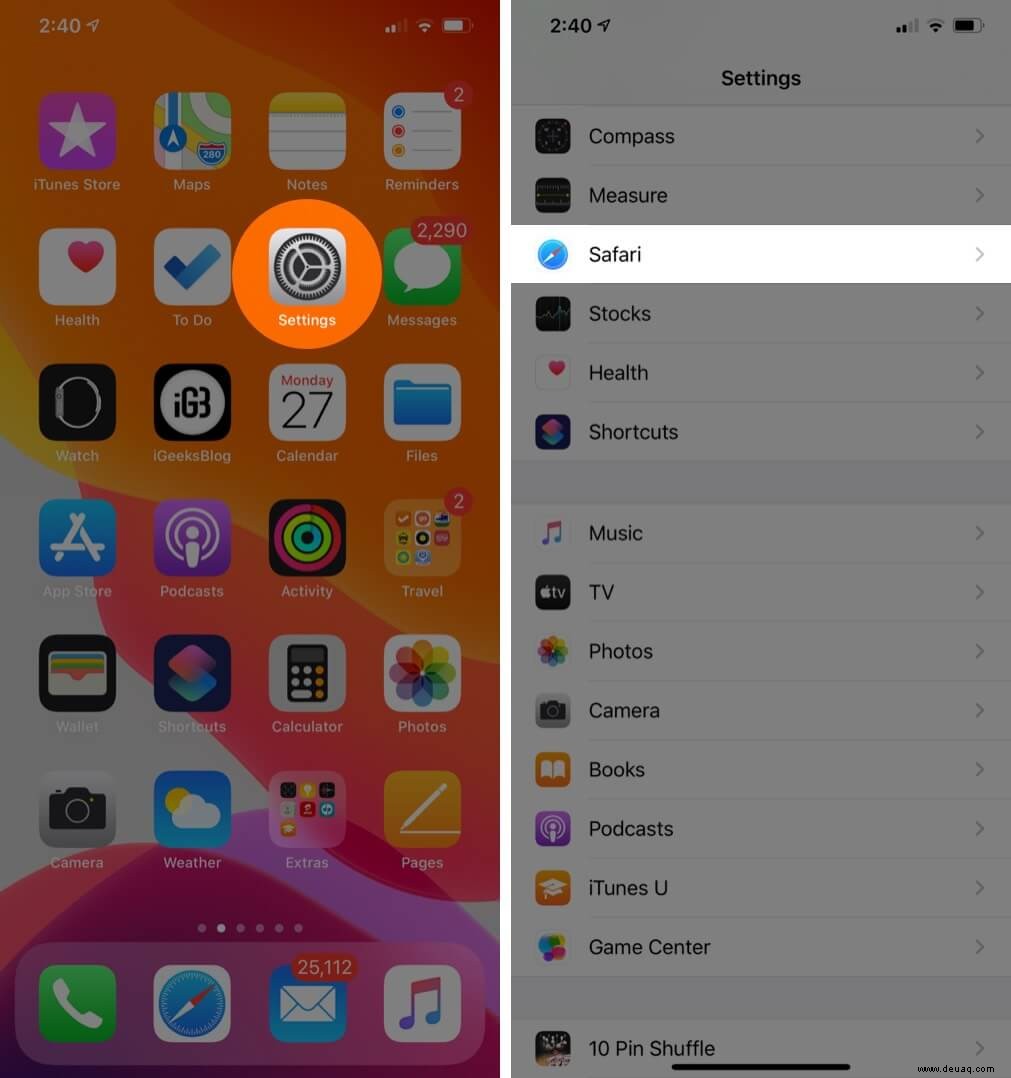
Schritt #3. Schalten Sie den Schalter mit der Aufschrift Preload Top Hit. aus
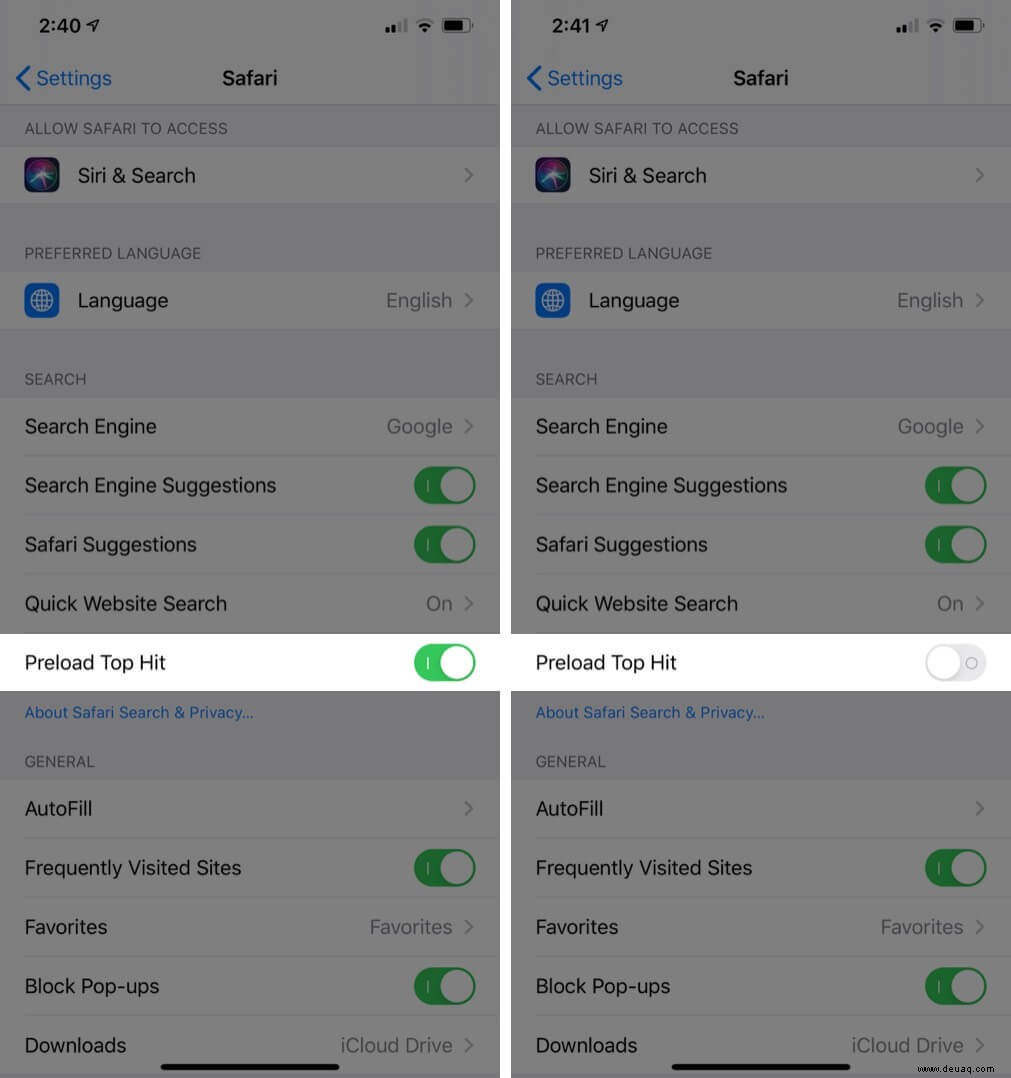
So einfach ist das. Es kommt nicht oft vor, dass Sie auf das erste Google- oder Bing-Ergebnis klicken, aber es kommt darauf an. Für mich lohnt es sich auf jeden Fall, den Preload Top-Hit auszuschalten.
Innerhalb des intelligenten Suchfelds sehen Sie auch einen weiteren Schalter mit der Bezeichnung Suchvorschläge. Dies funktioniert sehr ähnlich wie die einheitliche Suchleiste von Chrome Suchwörter vorschlägt, während Sie ein paar Buchstaben oder Wörter eingeben. Dies ist ein praktisches Tool und man kann davon ausgehen, dass es viel weniger Bandbreite benötigt als die Vorabladefunktion.
Das ist alles, Kumpel!
Sie können auch gerne lesen:
- So aktivieren Sie den Safari-Popup-Blocker auf iPhone, iPad und Mac
- So laden Sie PDF-Dateien von Safari auf iPhone, iPad und Mac herunter
- Leseransicht in Safari auf iPhone und iPad verwenden
Teilen Sie uns Ihr Feedback im Kommentar unten mit.